CentOS开机时出现GRUB引导错误怎么办 50
我来答
分享
举报浏览 1514 次
2个回答
 腾讯手机管家
腾讯手机管家
有实力 无所惧 2016-07-03
CentOS在开机的时候,突然出现了GRUB引导错误,导致系统进入不了,遇到这种情况很多人就束手无策了,其实这类的问题不难解决,请按照以下步骤进行操作即可。
解决办法:使用CentOS安装光盘进行开机GRUB引导修复
具体操作:
-
使用CentOS系统光盘引导计算机(系统盘要与原来安装的系统版本相同)
-
按F5进入系统修复模式,出现下面的界面
-
输入:linux rescue 回车
-
默认OK,选择Continue出现下面的界面
-
输入:chroot /mnt/sysimage ,回车 #将当前目录切换到原来系统的根目录
-
继续输入:grub 回车,出现下面的界面
-
输入:root (hd0,0) 回车 #注意root与(hd0,0) 之间必须要有空格
继续输入:setup (hd0) 回车 #注意root与(hd0) 之间必须要有空格
再次输入:quit 回车 #退出grub模式
最后输入:reboot #重启系统
拿出光盘,grub修复完毕,可以正常进入系统
备注:如果通过上面的操作还是无法正常进入系统
可以在
输入:chroot /mnt/sysimage 之后继续输入
vi /boot/grub/grub.conf #编辑,添加以下内容(CentOS 5.9为例)
# grub.conf generated by anaconda
#
# Note that you do not have to rerun grub after making changes to this file
# NOTICE: You have a /boot partition. This means that
# all kernel and initrd paths are relative to /boot/, eg.
# root (hd0,0)
# kernel /vmlinuz-version ro root=/dev/sda3
# initrd /initrd-version.img
#boot=/dev/sda1
default=0
timeout=5
splashimage=(hd0,0)/grub/splash.xpm.gz
hiddenmenu
title CentOS (2.6.18-348.el5)
root (hd0,0)
kernel /vmlinuz-2.6.18-348.el5 ro root=LABEL=/
initrd /initrd-2.6.18-348.el5.img
:wq! #保存退出
输入:quit 回车 #退出grub模式
输入:reboot #重启系统
一般都可修复成功,正常进入系统。
-
如果系统是通过U盘安装的,拔了U盘之后就进不了系统,插上U盘又可以正常启动
可以采用如下方法修复
插上U盘,正常进入系统
输入:grub-install /dev/sda #安装grub到sda
vi /boot/grub/device.map #编辑修改为
(hd0) /dev/sda
之前可能为:
(hd1) /dev/sda
(hd0) /dev/sdb
vi /boot/grub/grub.conf #编辑修改里面的(hd1,0)为(hd0,0)
title CentOS (2.6.18-348.el5)
root (hd0,0)
kernel /vmlinuz-2.6.18-348.el5 ro root=LABEL=/
initrd /initrd-2.6.18-348.el5.img
后面的全部删除
保存后重启,拿掉U盘,即可正常进入系统。
本回答由电脑网络分类达人 李志平推荐
2 4
评论
分享
举报收起
![]()
 小月螺螺
小月螺螺
知道合伙人互联网行家 推荐于2017-12-15
解决办法:使用CentOS安装光盘进行开机GRUB引导修复
具体操作:
使用CentOS系统光盘引导计算机(系统盘要与原来安装的系统版本相同)
按F5进入系统修复模式
输入:linux rescue 回车
默认OK
选择Continue出现下面的界面
输入:chroot /mnt/sysimage ,回车 #将当前目录切换到原来系统的根目录
继续输入:grub 回车
输入:root (hd0,0) 回车 #注意root与(hd0,0) 之间必须要有空格
继续输入:setup (hd0) 回车 #注意root与(hd0) 之间必须要有空格
再次输入:quit 回车 #退出grub模式
最后输入:reboot #重启系统
拿出光盘,grub修复完毕,可以正常进入系统
备注:如果通过上面的操作还是无法正常进入系统
可以在
输入:chroot /mnt/sysimage 之后继续输入
vi /boot/grub/grub.conf #编辑,添加以下内容(CentOS 5.9为例)
# grub.conf generated by anaconda
#
# Note that you do not have to rerun grub after making changes to this
file
# NOTICE: You have a /boot partition. This means that
# all kernel and initrd paths are relative to /boot/, eg.
# root (hd0,0)
# kernel /vmlinuz-version ro root=/dev/sda3
# initrd /initrd-version.img
#boot=/dev/sda1
default=0
timeout=5
splashimage=(hd0,0)/grub/splash.xpm.gz
hiddenmenu
title CentOS (2.6.18-348.el5)
root (hd0,0)
kernel /vmlinuz-2.6.18-348.el5 ro root=LABEL=/
initrd /initrd-2.6.18-348.el5.img
:wq! #保存退出
输入:quit 回车 #退出grub模式
输入:reboot #重启系统
一般都可修复成功,正常进入系统。
如果系统是通过U盘安装的,拔了U盘之后就进不了系统,插上U盘又可以正常启动
可以采用如下方法修复
插上U盘,正常进入系统
输入:grub-install /dev/sda #安装grub到sda
vi /boot/grub/device.map #编辑修改为
(hd0) /dev/sda
之前可能为:
(hd1) /dev/sda
(hd0) /dev/sdb
vi /boot/grub/grub.conf #编辑修改里面的(hd1,0)为(hd0,0)
title CentOS (2.6.18-348.el5)
root (hd0,0)
kernel /vmlinuz-2.6.18-348.el5 ro root=LABEL=/
initrd /initrd-2.6.18-348.el5.img
后面的全部删除
保存后重启,拿掉U盘,即可正常进入系统。








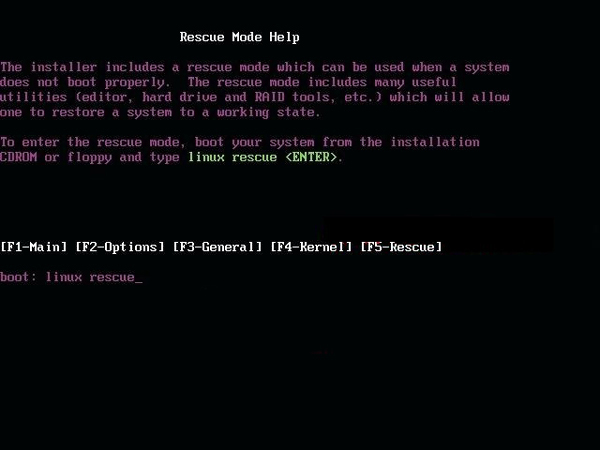



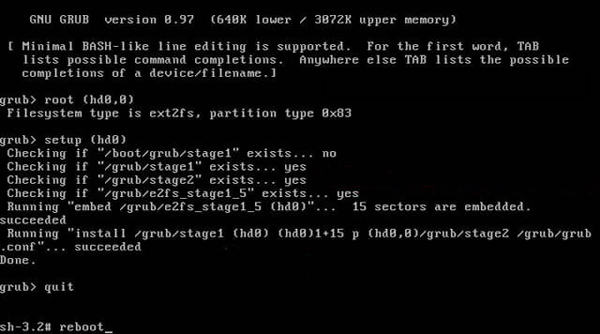

















 2123
2123

 被折叠的 条评论
为什么被折叠?
被折叠的 条评论
为什么被折叠?








